“บุคคลนี้ไม่พร้อมใช้งานบน Messenger” หมายความว่าอย่างไร

เรียนรู้เกี่ยวกับสถานการณ์ที่คุณอาจได้รับข้อความ “บุคคลนี้ไม่พร้อมใช้งานบน Messenger” และวิธีการแก้ไขกับคำแนะนำที่มีประโยชน์สำหรับผู้ใช้งาน Messenger
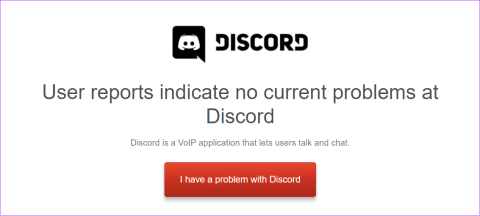
ตอนนี้ Discord เป็นมากกว่าที่สำหรับนักเล่นเกมได้สังสรรค์ เพื่อยกระดับประสบการณ์ คุณสามารถเชื่อมต่อ Discord กับ Spotifyและบริการยอดนิยมอื่น ๆ อีกมากมาย อย่างไรก็ตาม หากคุณเห็นข้อความแสดงข้อผิดพลาด “ไม่สามารถเชื่อมต่อ Spotify กับ Discord” บทความนี้เหมาะสำหรับคุณ
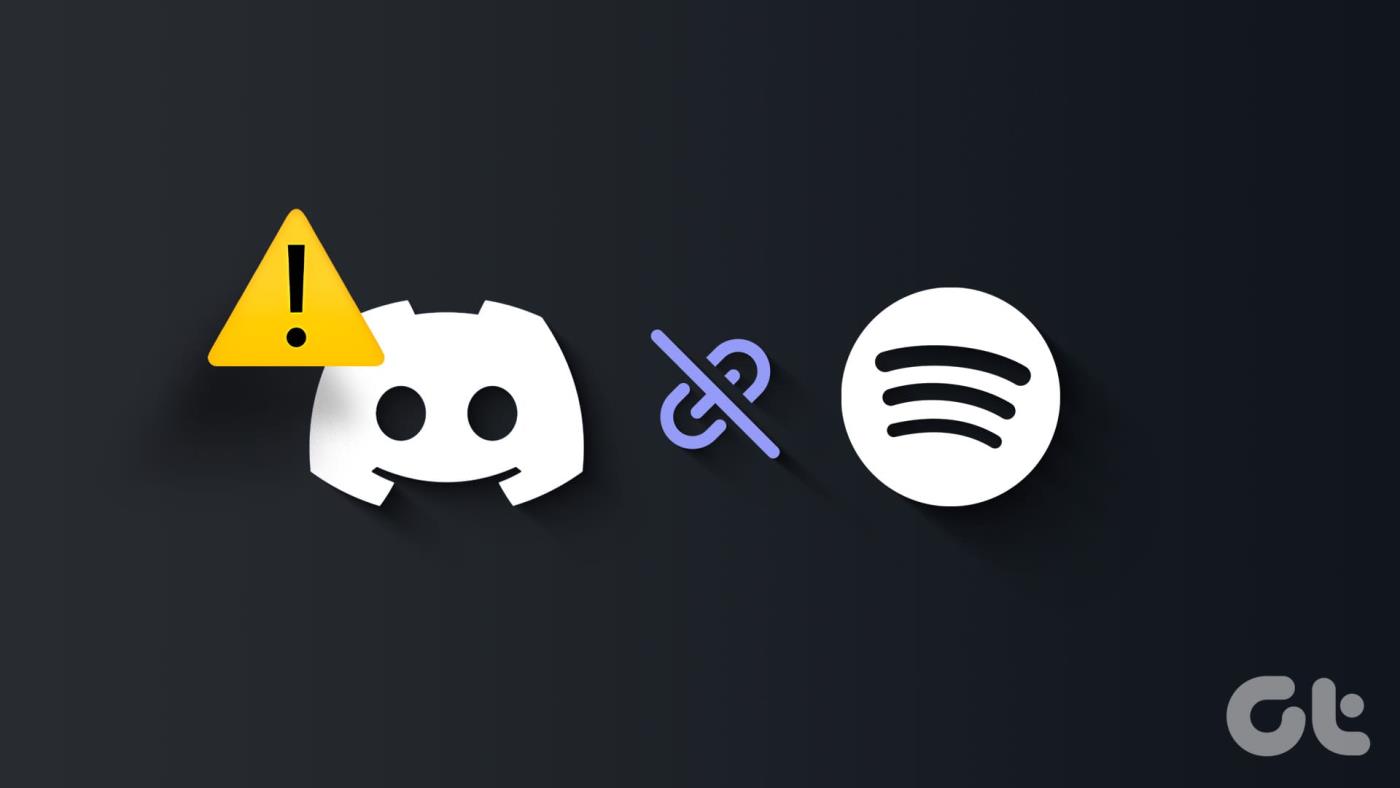
การเชื่อมต่อ Spotify กับ Discord สามารถยกระดับประสบการณ์ภายในแอปได้ อย่างไรก็ตาม “ไม่สามารถเชื่อมต่อบัญชี Spotify ของคุณกับ Discord” อาจทำให้หงุดหงิดได้ โชคดีที่มีหลายวิธีในการแก้ไขปัญหา เอาล่ะ.
หมายเหตุ : หากคุณกำลังพยายามฟัง Spotify บน Discord กับเพื่อน ๆ คุณต้องมี Spotify Premium ไม่เช่นนั้น คุณจะเห็นข้อผิดพลาด "ไม่สามารถเชื่อมต่อกับ Spotify"
การดำเนินการแรกของคุณเมื่อเห็นว่า "ไม่สามารถเชื่อมต่อบัญชี Spotify ของคุณกับ Discord" คือการตรวจสอบสถานะเซิร์ฟเวอร์ของ Discord และ Spotify โดยปกติแล้ว เซิร์ฟเวอร์ของบริการออนไลน์อาจอยู่ระหว่างการบำรุงรักษาหรือประสบปัญหาไฟดับ คุณสามารถตรวจสอบสถานะการบริการได้ตามลิงค์ด้านล่าง
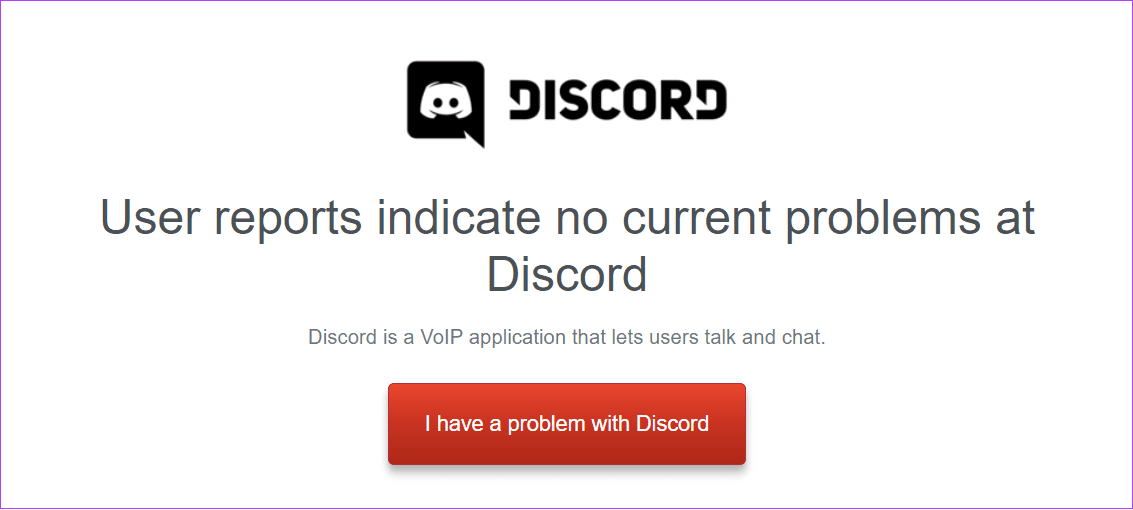
ทั้ง Discord และ Spotify ต้องการการเชื่อมต่ออินเทอร์เน็ตที่เสถียรเพื่อให้ทำงานได้อย่างถูกต้อง ดังนั้น หาก Spotify ไม่ได้เชื่อมต่อกับ Discord คุณสามารถตรวจสอบความเร็วอินเทอร์เน็ตของคุณและดำเนินการที่จำเป็นหากคุณประสบปัญหาใดๆ
คุณสามารถตรวจสอบความเร็วอินเทอร์เน็ตได้โดยใช้ลิงก์ด้านล่าง (คุณสามารถสตรีมเนื้อหาบนบริการยอดนิยมอื่นๆ เช่น YouTube เพื่อตรวจสอบความเร็วอินเทอร์เน็ตได้ตลอดเวลา)
หากมีปัญหาเกี่ยวกับการเชื่อมต่ออินเทอร์เน็ตของคุณ ต่อไปนี้เป็นเคล็ดลับในการแก้ไข:
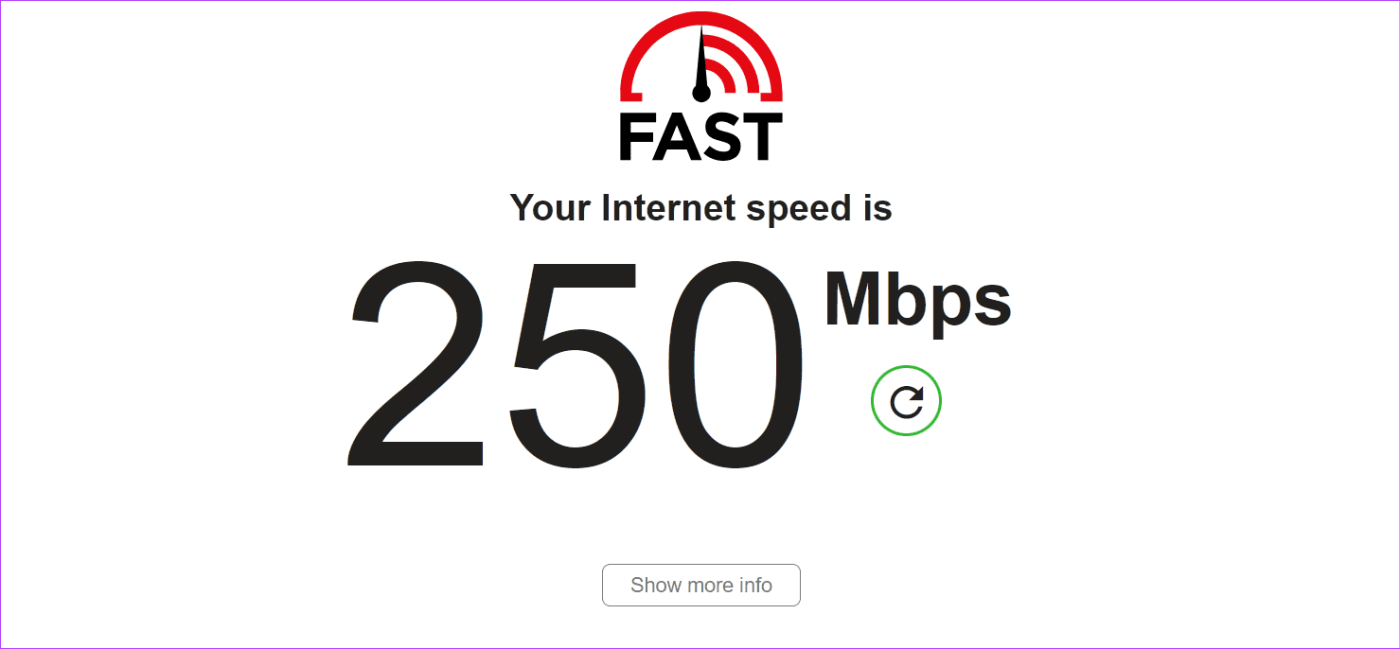
มีเหตุผลหลายประการในการลบแคช Discord ออกจากอุปกรณ์ของคุณ หนึ่งในนั้นคือความเป็นไปได้ในการแก้ไขข้อผิดพลาด "ไม่สามารถเชื่อมต่อ Spotify กับ Discord" คุณสามารถทำตามคำแนะนำโดยละเอียดของเราเกี่ยวกับ วิธีล้างแคช Discord บนอุปกรณ์ทั้งหมด เมื่อเสร็จแล้วให้ตรวจสอบว่าคุณยังคงประสบปัญหากับบริการหรือไม่
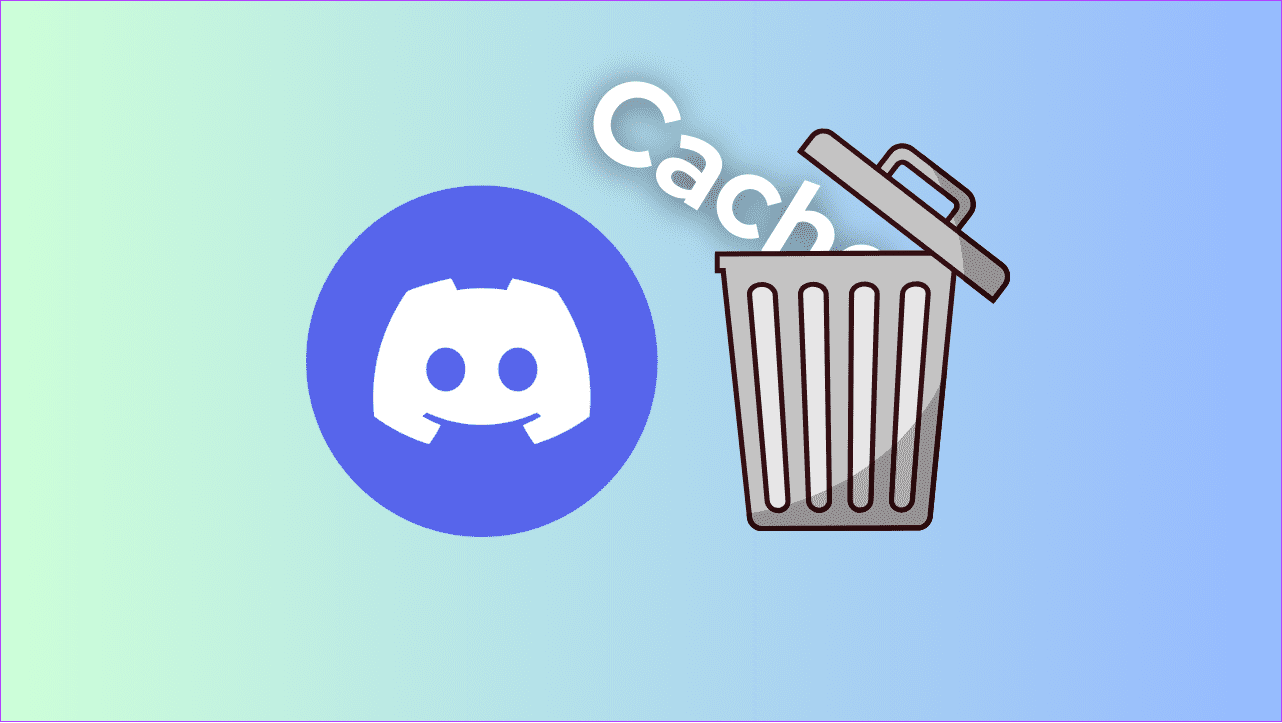
บางครั้งปัญหาอาจจำกัดอยู่ที่อุปกรณ์เฉพาะ ดังนั้นให้ลองเปลี่ยนไปใช้อุปกรณ์อื่นหรือวิธีอื่นในการเข้าถึง Discord นอกจากแอปนี้แล้ว คุณสามารถเข้าถึงเว็บ Discord ได้ และหากคุณใช้เว็บ Discord ให้เปลี่ยนไปใช้แอป Discord คุณสามารถเข้าถึงเว็บ Discord ใน โหมดไม่ระบุตัวตน และดูว่าจะช่วยได้หรือไม่
ปัญหาเช่นนี้อาจเกิดจากข้อผิดพลาดหรือข้อบกพร่องจาก Discord เมื่อได้รับการยอมรับแล้ว Discord จะทำการอัปเดตเพื่อแก้ไขปัญหา หาก Spotify ไม่ได้เชื่อมต่อกับ Discord คุณสามารถอัปเดต Discord และดูว่าปัญหาได้รับการแก้ไขหรือไม่
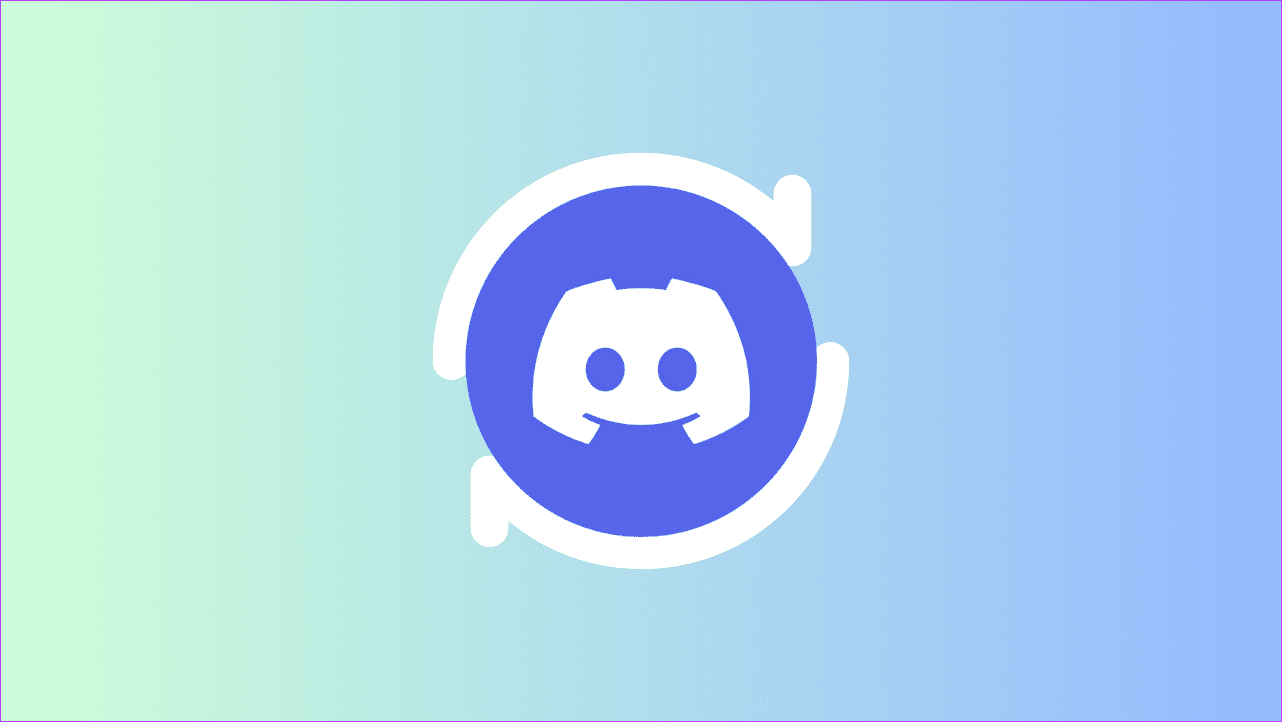
Discord ช่วยให้มั่นใจได้ว่าจะอัปเดตโดยอัตโนมัติสำหรับทั้งแอปพลิเคชันบนเว็บและพีซี สำหรับสมาร์ทโฟน นี่คือลิงค์สำหรับตรวจสอบและอัปเดตแอป
อัปเดต Discord สำหรับ iOS และ iPadOS
นอกจากการแก้ไขที่กล่าวมาข้างต้นแล้ว คุณยังสามารถถอนการติดตั้ง Discord และตรวจสอบว่ามีปัญหาอยู่หรือไม่ การถอนการติดตั้งแอปจะล้างไฟล์ทั้งหมดที่เกี่ยวข้องกับแอป รวมถึงไฟล์ที่ทำให้เกิดข้อผิดพลาด และจะถูกออกจากระบบบัญชี Discord ของคุณ คุณสามารถดูคำแนะนำสำหรับ Windows, macOS และ iPhone ได้จากลิงก์ด้านล่าง:
สำหรับอุปกรณ์ Android ให้ทำตาม:
ขั้นตอนที่ 1:ใช้ลิงก์ด้านล่างเพื่อเปิดหน้าแอป Discord บน Google Play Store
รับหน้าแอป Discord สำหรับ Windows
ขั้นตอนที่ 2:แตะถอนการติดตั้ง จากนั้นแตะถอนการติดตั้งเพื่อยืนยัน
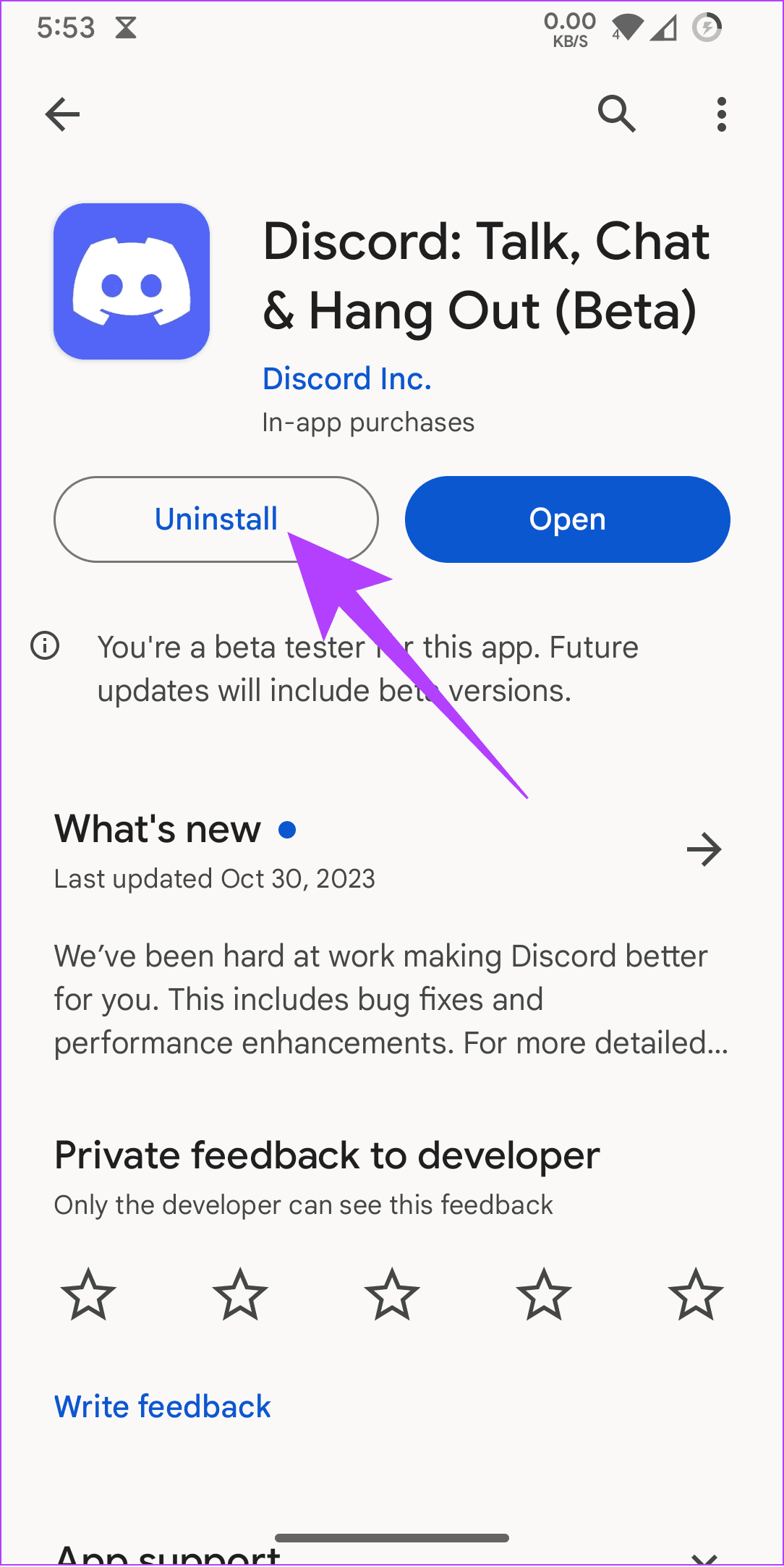
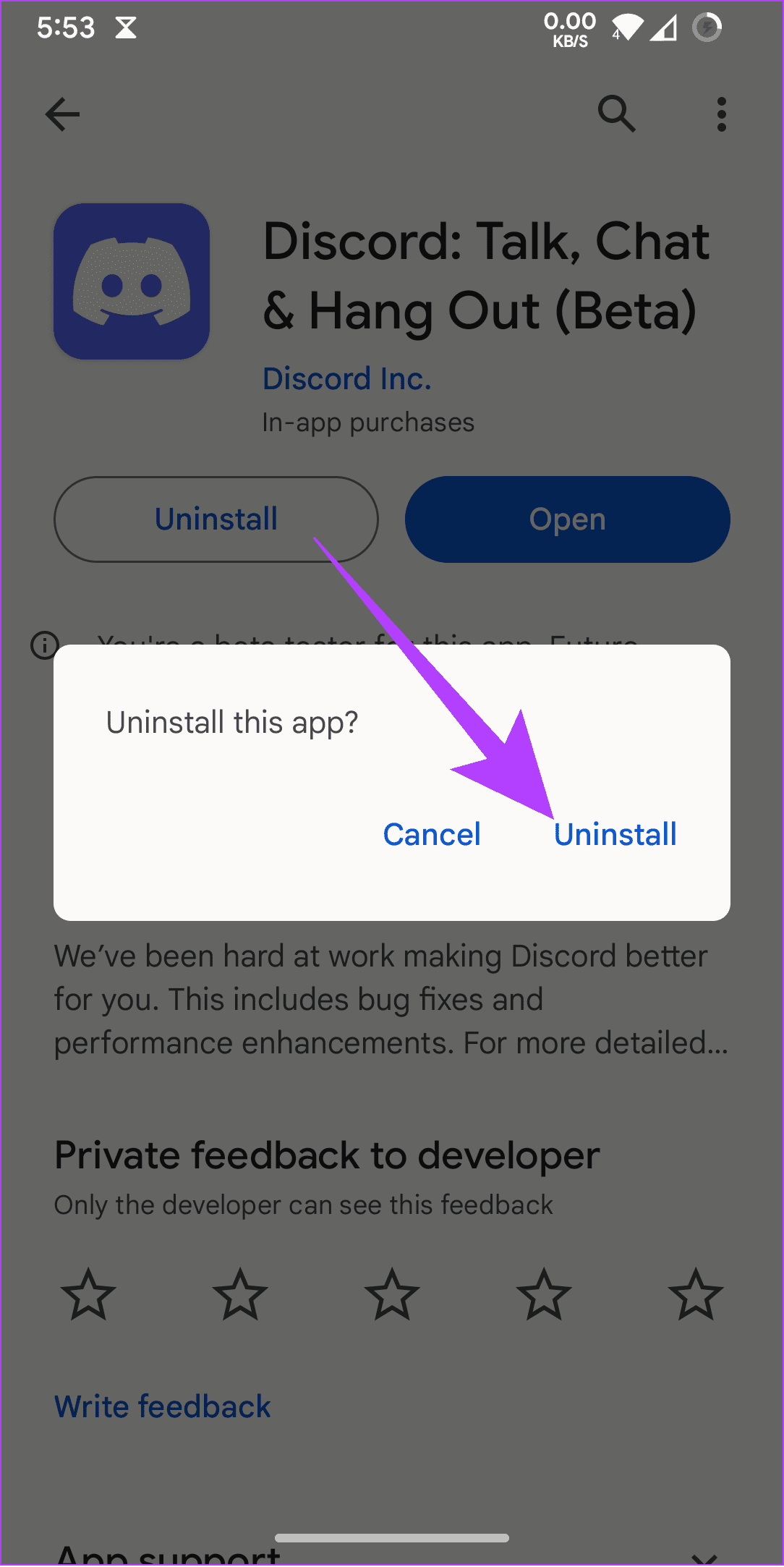
ขั้นตอนที่ 3:เมื่อถอนการติดตั้งแล้วให้แตะที่ติดตั้ง
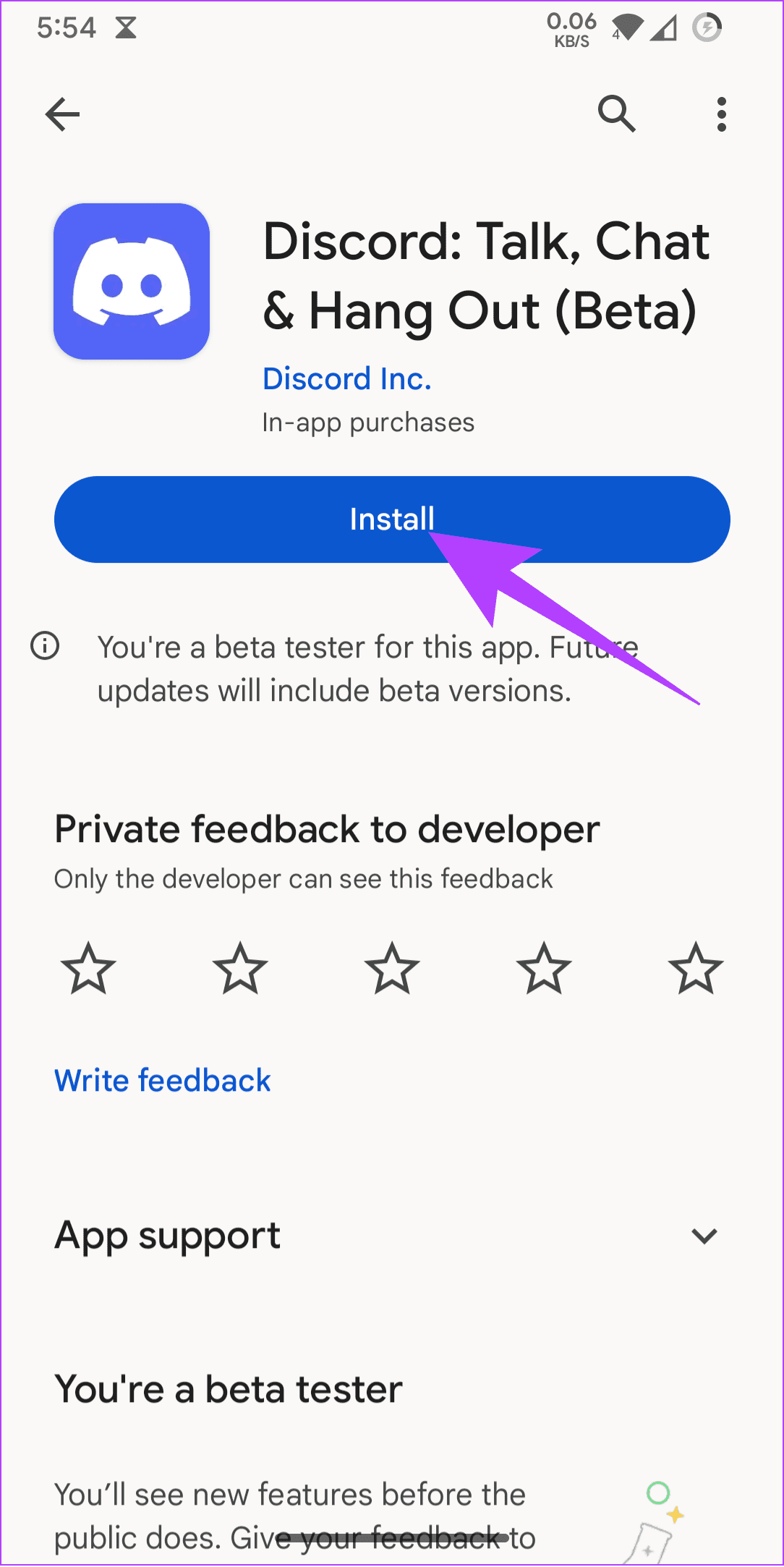
ความสามารถในการฟังเพลงกับเพื่อน ๆ ในขณะที่ใช้ Discord ถือเป็นคุณสมบัติที่ยอดเยี่ยม อย่างไรก็ตาม เป็นเรื่องที่น่ารำคาญที่เห็นข้อผิดพลาดในการเชื่อมต่อ Spotify กับ Discord ล้มเหลวทุกครั้งที่คุณลอง เราหวังว่าคู่มือนี้จะช่วยคุณแก้ไขข้อผิดพลาดนี้ ตรวจสอบแป้นพิมพ์ลัด Discord สำหรับ Windows และ Mac
เรียนรู้เกี่ยวกับสถานการณ์ที่คุณอาจได้รับข้อความ “บุคคลนี้ไม่พร้อมใช้งานบน Messenger” และวิธีการแก้ไขกับคำแนะนำที่มีประโยชน์สำหรับผู้ใช้งาน Messenger
ต้องการเพิ่มหรือลบแอพออกจาก Secure Folder บนโทรศัพท์ Samsung Galaxy หรือไม่ นี่คือวิธีการทำและสิ่งที่เกิดขึ้นจากการทำเช่นนั้น
ไม่รู้วิธีปิดเสียงตัวเองในแอพ Zoom? ค้นหาคำตอบในโพสต์นี้ซึ่งเราจะบอกวิธีปิดเสียงและเปิดเสียงในแอป Zoom บน Android และ iPhone
รู้วิธีกู้คืนบัญชี Facebook ที่ถูกลบแม้หลังจาก 30 วัน อีกทั้งยังให้คำแนะนำในการเปิดใช้งานบัญชี Facebook ของคุณอีกครั้งหากคุณปิดใช้งาน
เรียนรู้วิธีแชร์เพลย์ลิสต์ Spotify ของคุณกับเพื่อน ๆ ผ่านหลายแพลตฟอร์ม อ่านบทความเพื่อหาเคล็ดลับที่มีประโยชน์
AR Zone เป็นแอพเนทีฟที่ช่วยให้ผู้ใช้ Samsung สนุกกับความจริงเสริม ประกอบด้วยฟีเจอร์มากมาย เช่น AR Emoji, AR Doodle และการวัดขนาด
คุณสามารถดูโปรไฟล์ Instagram ส่วนตัวได้โดยไม่ต้องมีการตรวจสอบโดยมนุษย์ เคล็ดลับและเครื่องมือที่เป็นประโยชน์สำหรับการเข้าถึงบัญชีส่วนตัวของ Instagram 2023
การ์ด TF คือการ์ดหน่วยความจำที่ใช้ในการจัดเก็บข้อมูล มีการเปรียบเทียบกับการ์ด SD ที่หลายคนสงสัยเกี่ยวกับความแตกต่างของทั้งสองประเภทนี้
สงสัยว่า Secure Folder บนโทรศัพท์ Samsung ของคุณอยู่ที่ไหน? ลองดูวิธีต่างๆ ในการเข้าถึง Secure Folder บนโทรศัพท์ Samsung Galaxy
การประชุมทางวิดีโอและการใช้ Zoom Breakout Rooms ถือเป็นวิธีการที่สร้างสรรค์สำหรับการประชุมและการทำงานร่วมกันที่มีประสิทธิภาพ.


![วิธีกู้คืนบัญชี Facebook ที่ถูกลบ [2021] วิธีกู้คืนบัญชี Facebook ที่ถูกลบ [2021]](https://cloudo3.com/resources4/images1/image-9184-1109092622398.png)





